സാംസങ് ഗാലക്സി നോട്ട് XXD അപ്ഡേറ്റ് ചെയ്യുക
റഷ്യയിലെ Galaxy Note 5.0 SM-N3 ഉപയോക്താക്കൾക്കായി സാംസങ് പുറത്തിറക്കി ആൻഡ്രോയിഡ് 900 ലോലിപോപ്പിലേക്ക് അപ്ഡേറ്റ് ചെയ്യാൻ തുടങ്ങി. അപ്ഡേറ്റ് ഉപകരണത്തിന്റെ പ്രകടനം മൊത്തത്തിൽ മെച്ചപ്പെടുത്തി. ഗാലക്സി നോട്ട് 5.0-ലെ ആൻഡ്രോയിഡ് 3 ലോലിപോപ്പ് മികച്ച ബാറ്ററി ലൈഫും വാഗ്ദാനം ചെയ്യുന്നു. അപ്ഡേറ്റിന് ഗാലക്സി നോട്ട് 4-ൽ നിന്നുള്ള സവിശേഷതകളും ഉണ്ട്. നിലവിൽ സാംസങ് കീസ് അല്ലെങ്കിൽ ഒടിഎ അപ്ഡേറ്റുകൾ അല്ലെങ്കിൽ സാംസങ് കീസ് എന്നിവയിലൂടെ ഫേംവെയർ റഷ്യൻ ഉപയോക്താക്കൾക്ക് ലഭ്യമാണെങ്കിലും, സാംസങ്ങിന്റെ ഫ്ലാഷ്ടൂൾ ഉപയോഗിച്ച് റഷ്യൻ മേഖലയ്ക്ക് പുറത്ത് നിങ്ങളുടെ ഉപകരണം യഥാർത്ഥത്തിൽ അപ്ഡേറ്റ് ചെയ്യാൻ കഴിയുന്നതിനാൽ പ്രദേശം ഒരു നിയന്ത്രണമല്ല. ഓഡിൻ3.
ഈ ഗൈഡിൽ, എങ്ങനെയെന്ന് ഞങ്ങൾ നിങ്ങളെ കാണിക്കാൻ പോകുന്നു Exynos Galaxy Note 5.0SM-N6-ൽ Android 3 Lollipop XXUEBOA900 ഔദ്യോഗിക ഫേംവെയർ ഇൻസ്റ്റാൾ ചെയ്യുക അല്ലെങ്കിൽ അപ്ഡേറ്റ് ചെയ്യുക. ഈ ഫേംവെയർ നിങ്ങളുടെ ഫോണിന്റെ വാറന്റി അസാധുവാക്കില്ല കൂടാതെ ഫ്ലാഷ് ചെയ്യാൻ സുരക്ഷിതവുമാണ്.
ആദ്യകാല തയ്യാറെടുപ്പുകൾ
- ഓർക്കുക, ഗൈഡ് Galaxy Note 3 SM-N900-നൊപ്പം മാത്രമുള്ളതാണ്
- നിങ്ങളുടെ പക്കൽ ഏത് ഉപകരണമാണ് ഉള്ളതെന്ന് പരിശോധിക്കാൻ:
- ക്രമീകരണങ്ങൾ> കൂടുതൽ / പൊതുവായ> ഉപകരണത്തെക്കുറിച്ച്
- ക്രമീകരണങ്ങൾ> ഉപകരണത്തെക്കുറിച്ച്
- മോഡൽ നമ്പറുമായി പൊരുത്തപ്പെടുത്തുക.
- നിങ്ങൾ മറ്റൊരു ഉപകരണത്തിൽ ഈ ഗൈഡ് ഉപയോഗിക്കുകയാണെങ്കിൽ, അത് ഉപകരണത്തെ ഇഷ്ടികയാക്കാം.
- നിങ്ങളുടെ പക്കൽ ഏത് ഉപകരണമാണ് ഉള്ളതെന്ന് പരിശോധിക്കാൻ:
- ബാറ്ററി ലൈഫ് കുറഞ്ഞത് 60 ശതമാനമെങ്കിലും ആയിരിക്കണം.
- ഫ്ലാഷിംഗ് പ്രക്രിയ അവസാനിക്കുന്നതിന് മുമ്പ് നിങ്ങളുടെ ഉപകരണം നിർജ്ജീവമായാൽ, നിങ്ങൾക്ക് ഉപകരണം ഇഷ്ടികയാക്കാം.
- ഒരു OEM ഡാറ്റ കേബിൾ ഉണ്ടായിരിക്കുക
- നിങ്ങളുടെ ഉപകരണത്തിനും കമ്പ്യൂട്ടറിനും ലാപ്ടോപ്പിനും ഇടയിൽ ഒരു കണക്ഷൻ സ്ഥാപിക്കാൻ നിങ്ങൾക്ക് ഒരു യഥാർത്ഥ ഡാറ്റ കേബിൾ ആവശ്യമാണ്.
- സാധാരണ ഡാറ്റ കേബിളുകൾ മിന്നുന്ന പ്രക്രിയയെ തടസ്സപ്പെടുത്തും
- എല്ലാം ബാക്കപ്പ് ചെയ്യുക
- SMS സന്ദേശങ്ങൾ
- കോൾ ലോഗുകൾ
- ബന്ധങ്ങൾ
- മീഡിയ
- വേരൂന്നിക്കഴിയുമ്പോൾ, EFS ബാക്കപ്പ്
- Samsung USB ഡ്രൈവറുകൾ ഇൻസ്റ്റാൾ ചെയ്യുക
- പിസിയും സാംസങ് ഉപകരണവും തമ്മിൽ ഒരു കണക്ഷൻ സ്ഥാപിക്കാൻ ഇത് നിങ്ങളെ പ്രാപ്തമാക്കും.
- Odin3 ഉപയോഗിക്കുമ്പോൾ, Samsung Kies ഉം മറ്റ് സോഫ്റ്റ്വെയറുകളും ഓഫാക്കുക
- .Samsung Kies-ന് Odin3 തടസ്സപ്പെടുത്താൻ കഴിയും, അത് പിശകുകൾക്ക് കാരണമാകും
- ആന്റിവൈറസ് സോഫ്റ്റ്വെയറുകൾ ഓഫ് ചെയ്യുക
- ഫയർവാൾ പ്രവർത്തനരഹിതമാക്കുക.
കുറിപ്പ്: ഇച്ഛാനുസൃത തിരിച്ചുകിട്ടലിലെ ഫ്ലാഷ് ആവശ്യങ്ങൾ, റോമുകൾ നിങ്ങളുടെ ഫോൺ റൂട്ട് നിങ്ങളുടെ ഉപകരണം bricking കാരണമാകും. നിങ്ങളുടെ ഉപകരണം വേരുപിടിച്ചതും വാറന്റി അസാധുവാകുന്നതും അത് നിർമ്മാതാക്കൾ അല്ലെങ്കിൽ വാറന്റി ദാതാക്കളിൽ നിന്ന് സ്വതന്ത്ര ഉപകരണ സേവനങ്ങൾക്ക് മേലിൽ യോഗ്യത നേടിയിരിക്കില്ല. നിങ്ങളുടെ സ്വന്തം ഉത്തരവാദിത്വത്തിൽ തുടരാൻ തീരുമാനിക്കുന്നതിനു മുമ്പ് ഉത്തരവാദിത്തം പുലർത്തുക, നിങ്ങളുടെ മനസ്സിൽ സൂക്ഷിക്കുക. ഒരു ആചാരത്തിന്റെ കേസിൽ സംഭവിക്കുന്നത്, ഞങ്ങൾ അല്ലെങ്കിൽ ഉപകരണ നിർമ്മാതാക്കൾ ഒരിക്കലും ഉത്തരവാദിയായിരിക്കരുത്.
ഡൌൺലോഡ് ചെയ്ത് ഇൻസ്റ്റാൾ ചെയ്യുക:
- Odin3 V3.09.
- .tar.md5 ഫയൽ ലഭിക്കാൻ ഫേംവെയർ ഫയൽ
- SER-N900XXUEBOA6-2015012815…zip ഇവിടെ
Samsung Galaxy Note 3 SM-N900 ആൻഡ്രോയിഡ് 5.0 ലോലിപോപ്പിലേക്ക് അപ്ഡേറ്റ് ചെയ്യുക [ഔദ്യോഗിക ഫേംവെയർ]
- നിങ്ങളുടെ ഉപകരണം മായ്ക്കുക, അതുവഴി നിങ്ങൾക്ക് വൃത്തിയുള്ള ഇൻസ്റ്റാളേഷൻ ലഭിക്കും.
- റിക്കവറി മോഡിലേക്ക് ബൂട്ട് ചെയ്ത് ഒരു ഫാക്ടറി ഡാറ്റ റീസെറ്റ് നടത്തുക.
- Odin3.exe തുറക്കുക.
- SM-N900 ഡൗൺലോഡ് മോഡിൽ ഇടുക.
- 10 സെക്കൻഡ് ഓഫാക്കി കാത്തിരിക്കുക.
- വോളിയം, ഹോം, പവർ ബട്ടണുകൾ ഒരേസമയം അമർത്തിപ്പിടിച്ചുകൊണ്ട് ഓണാക്കുക
- നിങ്ങൾ ഒരു മുന്നറിയിപ്പ് കാണുമ്പോൾ, വോളിയം കൂട്ടുക
- പിസിയിലേക്ക് ഉപകരണം ബന്ധിപ്പിക്കുക.
- ഫോൺ കണ്ടെത്തുമ്പോൾ, ഐഡി: COM ബോക്സ് നീലയായി മാറണം.
- ബന്ധിപ്പിക്കുന്നതിന് മുമ്പ് Samsung USB ഡ്രൈവറുകൾ ഇൻസ്റ്റാൾ ചെയ്തിട്ടുണ്ടെന്ന് ഉറപ്പാക്കുക.
- നിങ്ങൾ ഓഡിൻ 3.09 ഉപയോഗിക്കുകയാണെങ്കിൽ, AP ടാബ് തിരഞ്ഞെടുക്കുക. അവിടെ നിന്ന്, firmware.tar.md5 അല്ലെങ്കിൽ firmware.tar തിരഞ്ഞെടുത്ത് എക്സ്ട്രാക്റ്റ് ചെയ്യുക.
- എന്നിരുന്നാലും, നിങ്ങൾ ഉപയോഗിക്കുന്നത് Odin 3.07 ആണെങ്കിൽ, AP ടാബിന് പകരം PDA ടാബ് തിരഞ്ഞെടുക്കുക. ബാക്കിയുള്ള ഓപ്ഷനുകൾ സ്പർശിക്കാതെ തുടരണം.
- നിങ്ങളുടെ ഓഡിനിൽ തിരഞ്ഞെടുത്ത ഓപ്ഷനുകൾ ഈ ഫോട്ടോയിൽ നിങ്ങൾ കാണുന്നതുമായി പൊരുത്തപ്പെടണം:
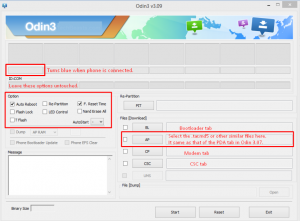
- ആരംഭിക്കുക. ഫേംവെയർ മിന്നുന്നത് പൂർത്തിയാകുന്നതുവരെ കാത്തിരിക്കുക. ഫ്ലാഷിംഗ് പ്രോസസ് ബോക്സ് പച്ചയായി മാറുമെന്നതിനാൽ നിങ്ങൾക്ക് പറയാൻ കഴിയും.
- ഫ്ലാഷിംഗ് പൂർത്തിയാകുമ്പോൾ, ഉപകരണം വിച്ഛേദിക്കുകയും ബാറ്ററി പുറത്തെടുക്കുകയും തിരികെ വയ്ക്കുകയും ഉപകരണം ഓണാക്കുകയും ചെയ്ത് സ്വമേധയാ റീബൂട്ട് ചെയ്യുക.
നിങ്ങൾ ഞങ്ങളുടെ ഗൈഡ് ശരിയായി പിന്തുടരുകയാണെങ്കിൽ, നിങ്ങളുടെ ഉപകരണം ഇപ്പോൾ ഔദ്യോഗിക ആൻഡ്രോയിഡ് 5.0 ലോലിപോപ്പ് ഫേംവെയർ പ്രവർത്തിപ്പിക്കുന്നതായിരിക്കണം.
നിങ്ങൾ Android 5.0 Lollipop-ലേക്ക് അപ്ഡേറ്റ് ചെയ്തിട്ടുണ്ടോ? നിങ്ങൾ അത് എങ്ങനെ ആണ് ചെയ്തത്?
നിങ്ങളുടെ അനുഭവം ഞങ്ങളുമായി പങ്കുവയ്ക്കുക.
JR
[embedyt] https://www.youtube.com/watch?v=DdDgaqsYrRs[/embedyt]






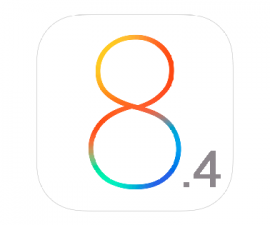
അത് സ്നാപ്ഡ്രാഗണുമായി പൊരുത്തപ്പെടുന്നു. ഗാലക്സി നോട്ട് 3 sm n900........ ദയവായി എന്നെ സഹായിക്കൂ
അതെ, ഇത് സാധാരണയായി പ്രവർത്തിക്കണം.